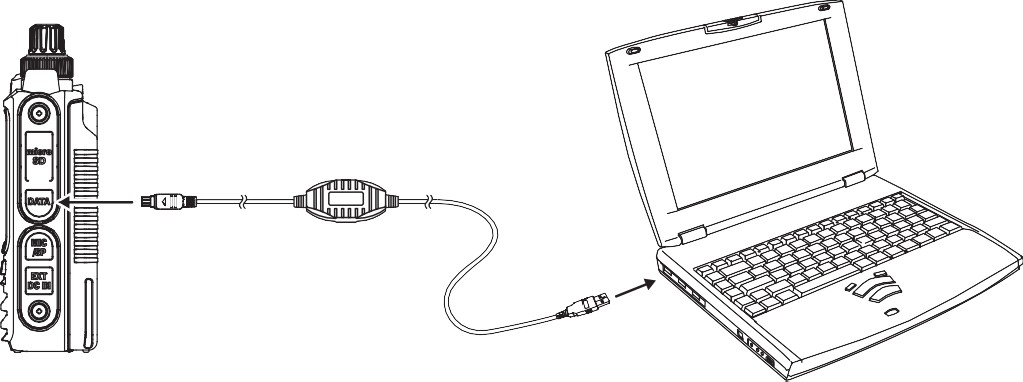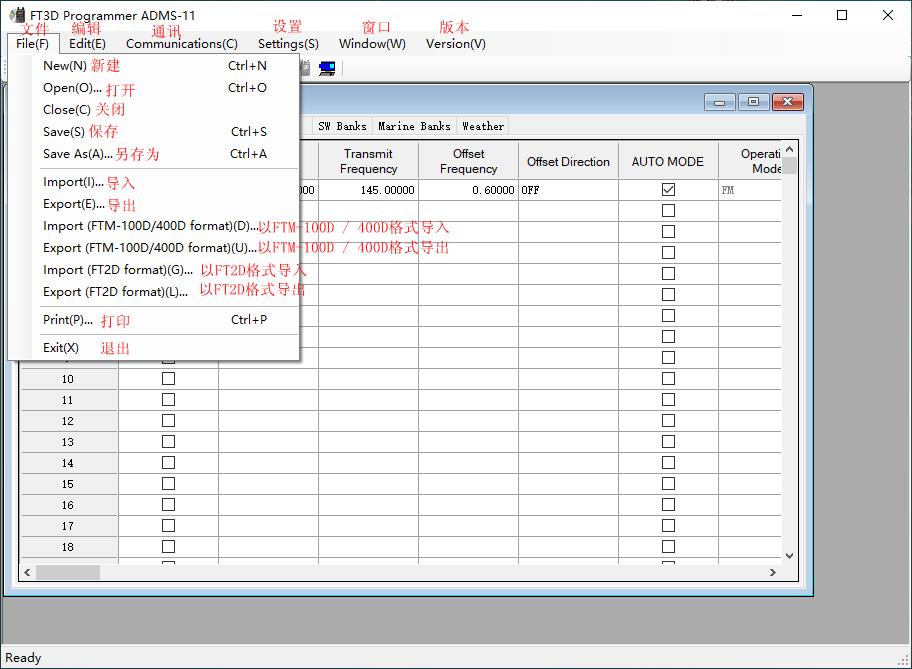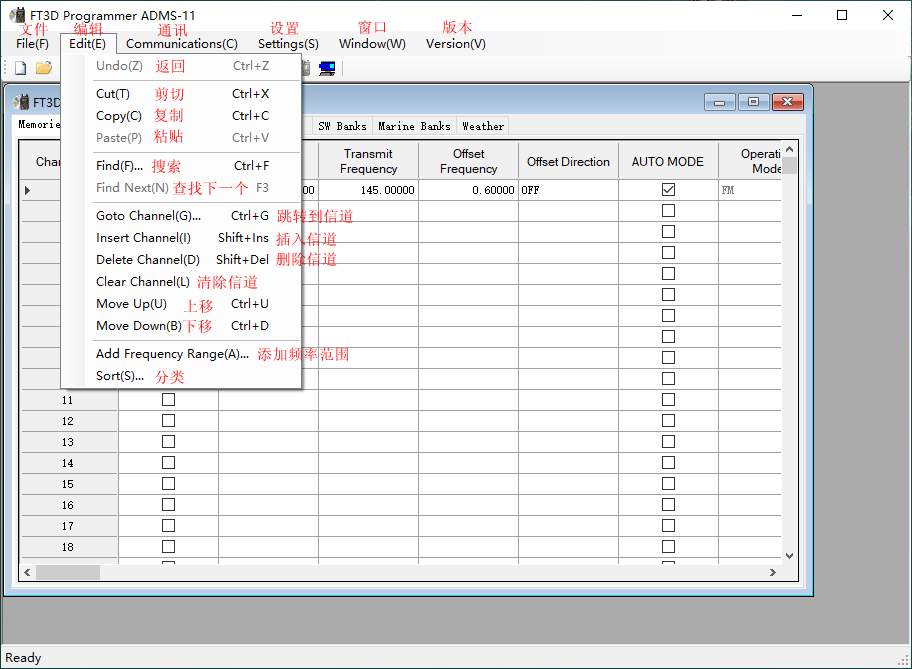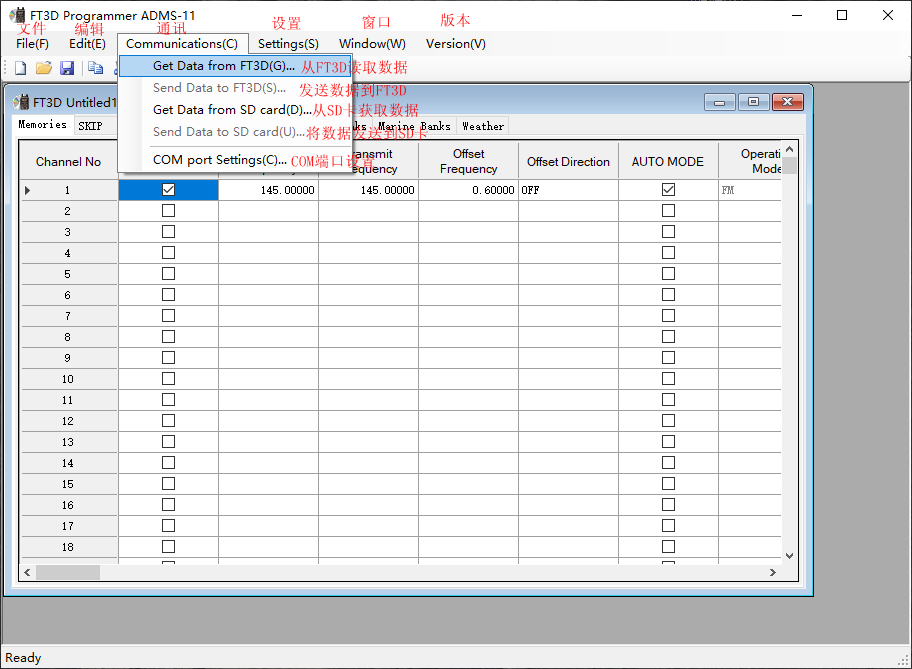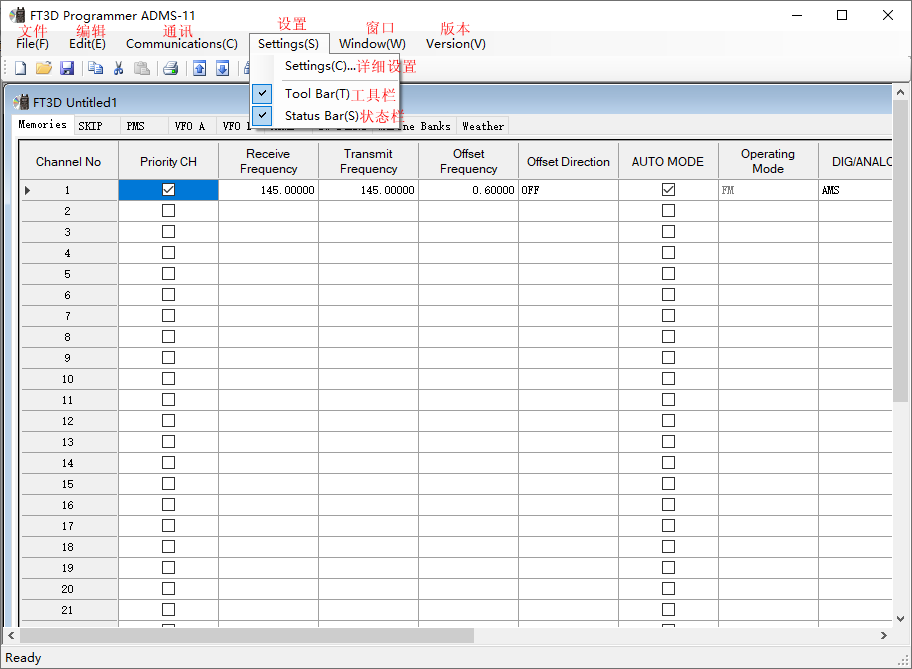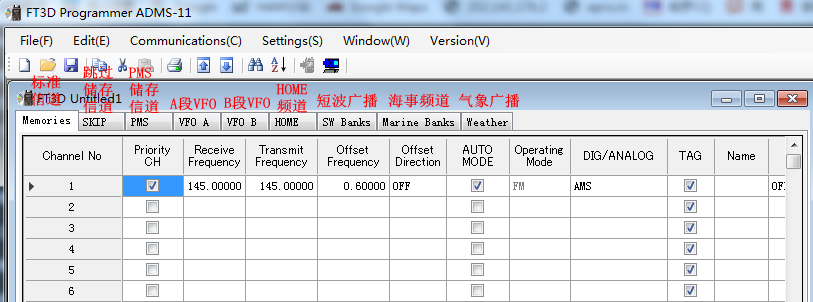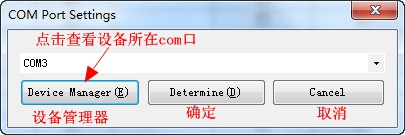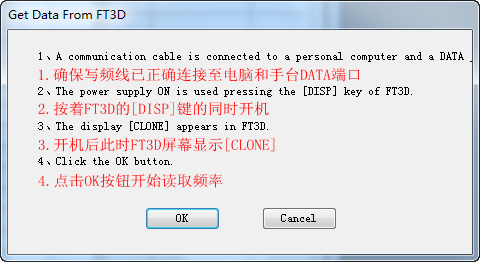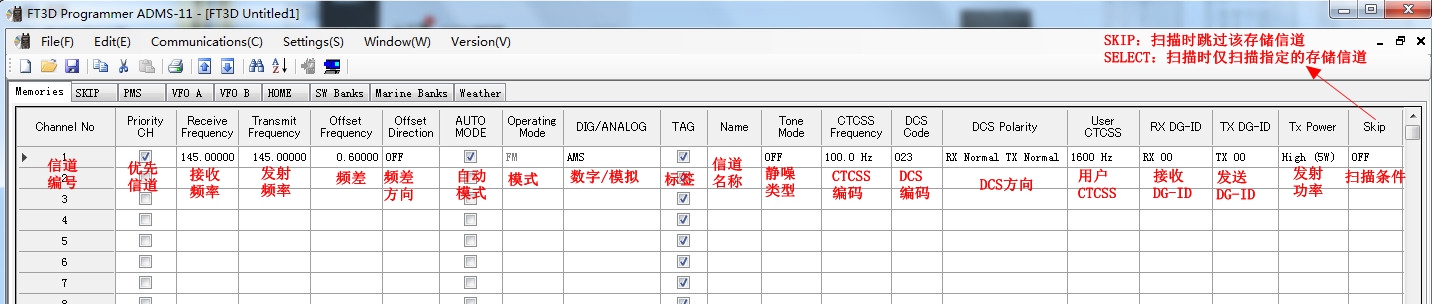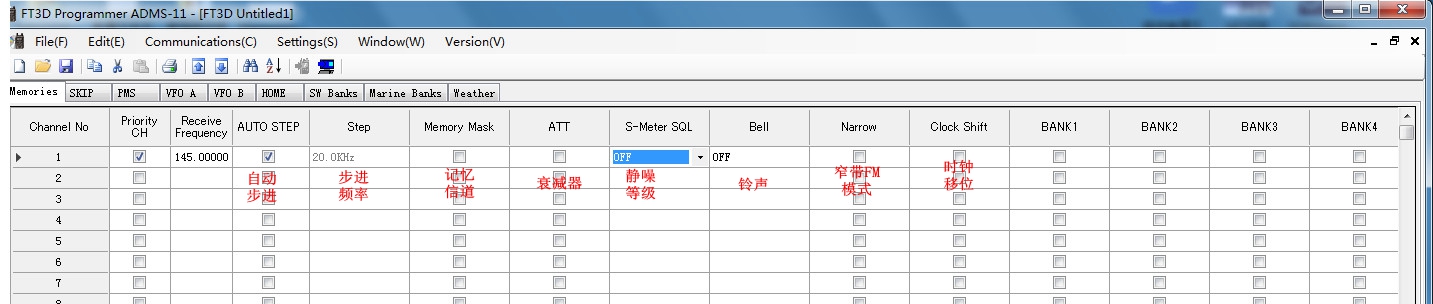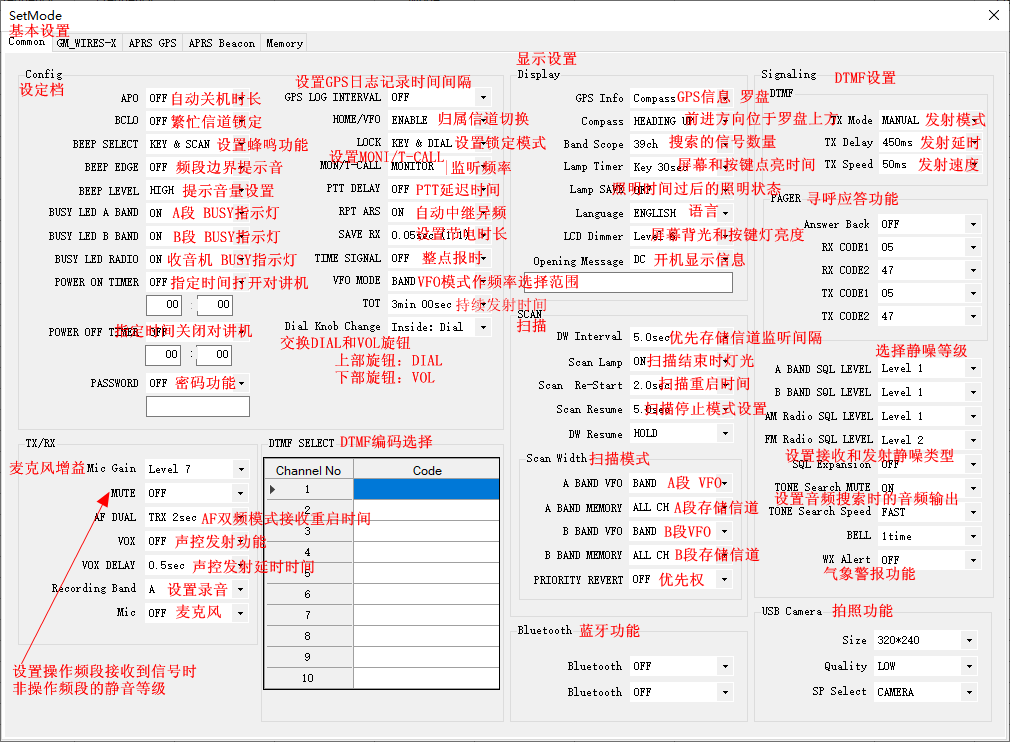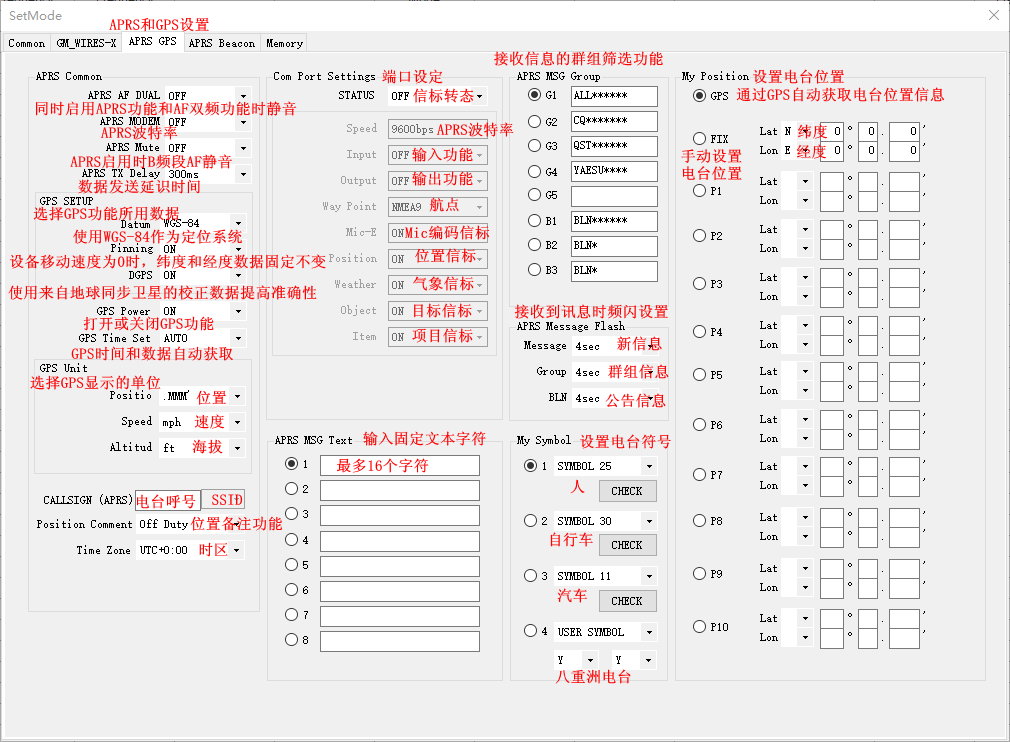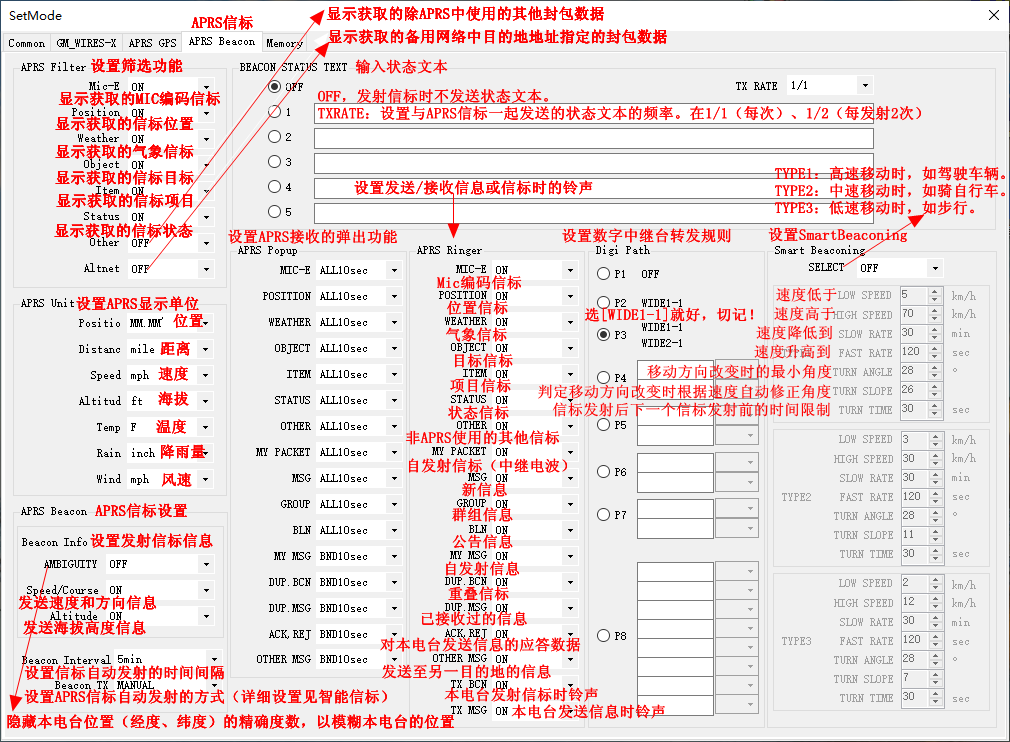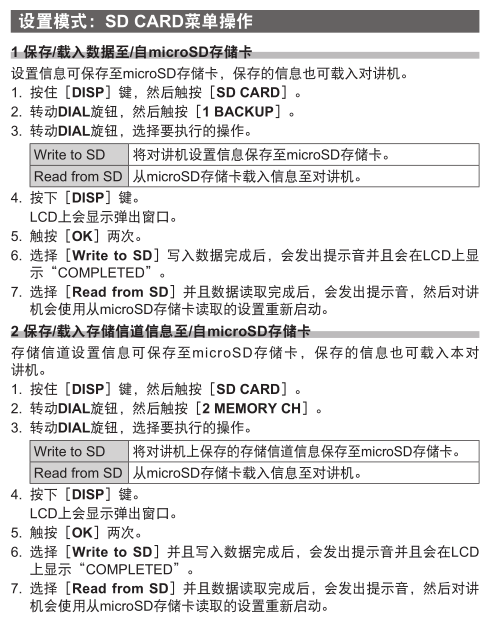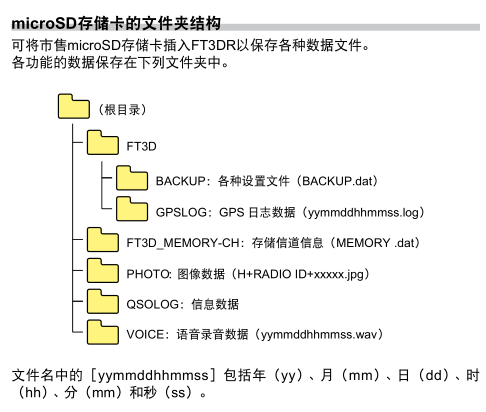一、ADMS-11编程软件安装
从Yaesu网站下载ADMS-11软件、SCU-19 USB驱动程序(http://www.yaesu.com/)。
★请务必先安装指定的驱动程序,然后再将写频线连接到电脑。
在驱动程序安装过程完成之前,请勿将SCU-19连接至计算机。在安装完成之前将SCU-19连接到计算机可能会导致安装了错误的驱动程序,从而导致无法正常运行。
二、连接FT3DR至PC
三、菜单栏名称及功能
1.文件菜单栏
2.编辑菜单栏
3.通讯菜单栏
4.设置菜单栏
5.Tab菜单栏
四、从FT3D读取数据
方法一:使用写频线读取
1.选择通讯端口
从菜单栏中选择“通讯” 菜单, 然后单击“ COM端口设置”。
2.从FT3D读取数据
3.编辑读取的信道信息
4.设置详细的参数
4.1.基本设置
4.2.APRS和GPS设置
4.3.APRS信标设置
方法二:从SD存储卡获取数据
1.保存/载入数据至SD存储卡
2.将带有已保存数据的SD存储卡从FT3DR取出插入电脑,选择要从SD卡导入数据,根据提示选择所需的文件,然后单击“打开”以导入数据文件。
五、写数据至FT3D
方法一:使用写频线写入
手台正确连接至电脑,从菜单栏中选择“通讯” 菜单, 然后单击“ 发送数据到FT3D”。
进行数据传输时,切勿断开写频线。请特别注意电脑电源、手台电源,以免在数据接收/发送过程中断电损坏设备。
方法二:使用SD存储卡载入数据
如使用SD存储卡载入数据时,无需执行安装驱动、选择com口步骤,也省掉了写频线。
BG2UKP